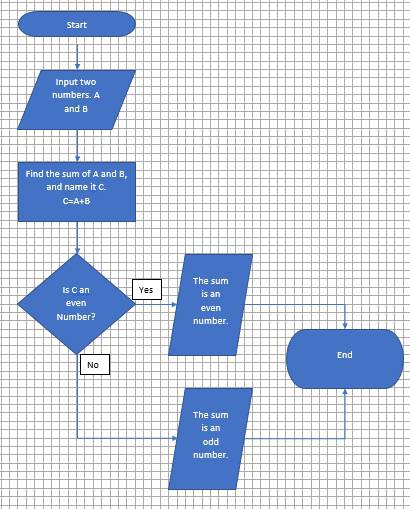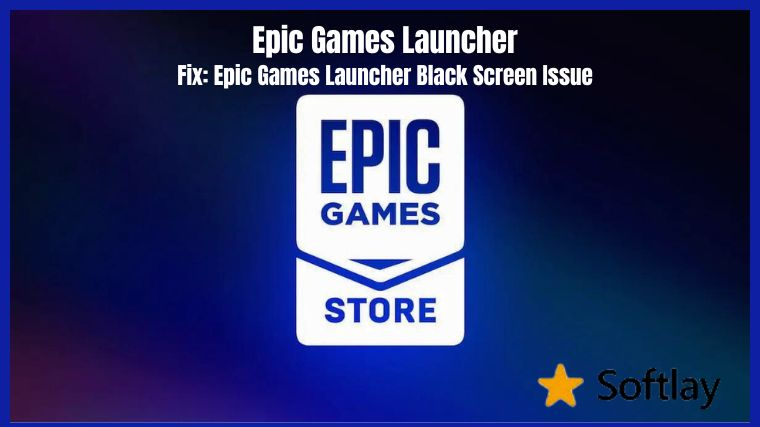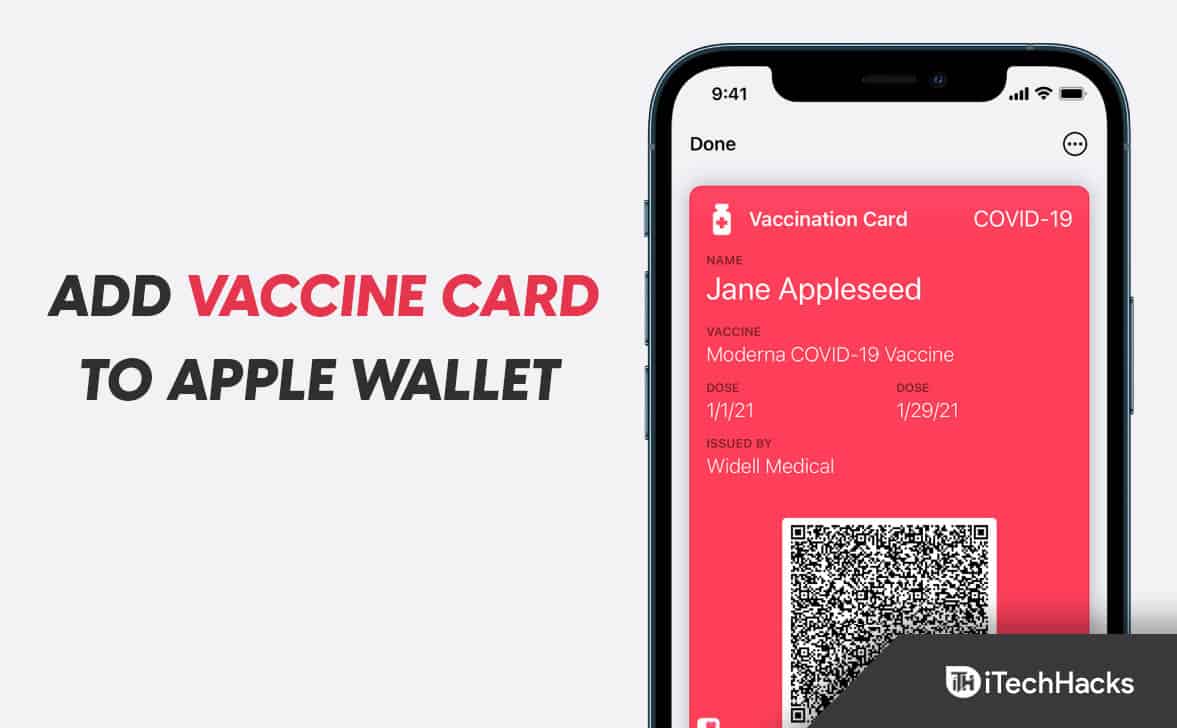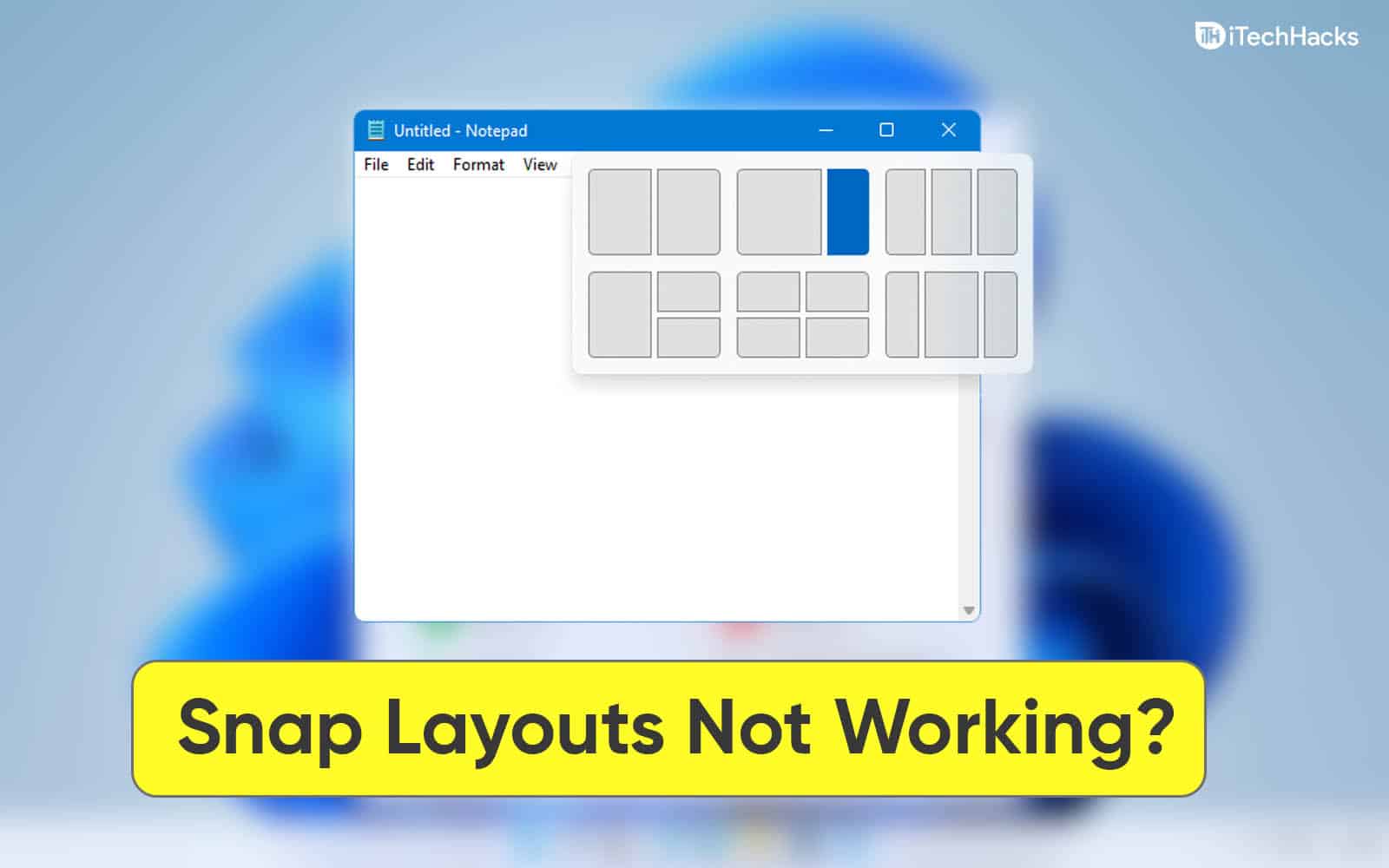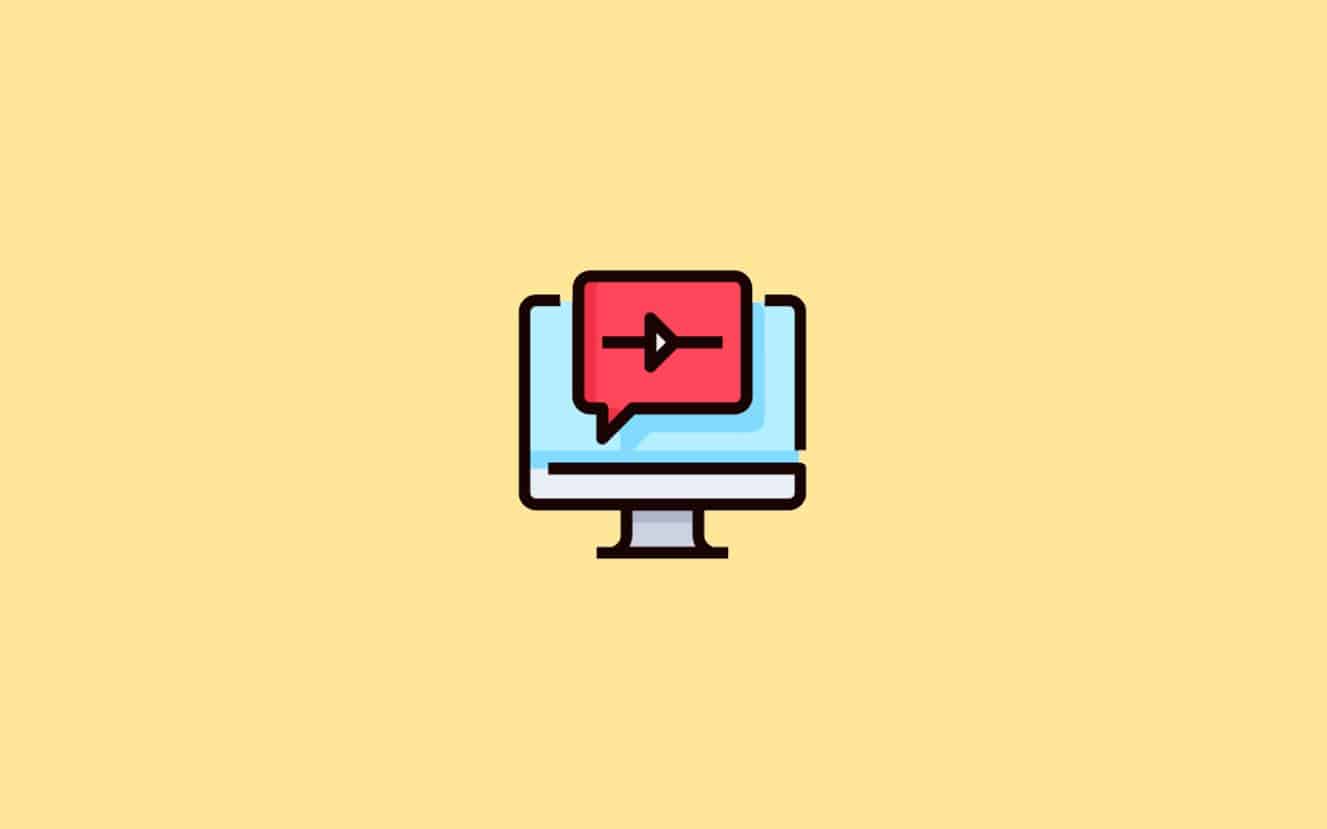Nous aimons tous Gmail, et en fait, tous les autres produits proposés par Google. Tous les produits Google auxquels nous avons accès permettent de profiter beaucoup plus facilement des neuf mètres d'Internet, sans aucun problème. De Drive à Chrome et depuis Google Mail, alias. De Gmail à Google Photos, nous aimons tous chaque produit de Google. En plus d'offrir un ensemble de services pratiques, Google a également optimisé les produits de manière pratique et intéressante pour rendre les services aussi précis que nos besoins. L'une de ces optimisations ou fonctionnalités de Google Mail ou Gmail consiste à voir un aperçu du courrier juste avant de l'ouvrir.
Le volet d'aperçu de Gmail peut être utilisé pour lire l'intégralité de l'e-mail en un seul clic, même sans perdre de vue la liste des e-mails que vous avez dans votre boîte de réception. Sans le volet d'aperçu sur Gmail, l'utilisateur doit cliquer sur le courrier et appuyer sur le bouton Précédent pour voir les e-mails. Ainsi, avec le volet d'aperçu, dites adieu à la limitation et voyez en même temps la liste des e-mails et le contenu d'un e-mail particulier. Le volet d'aperçu est masqué dans les paramètres de Gmail, et je vous aiderai à le découvrir et à l'activer en un rien de temps.
Commençons donc par savoir comment activer le volet d'aperçu sur Google Mail ou Gmail.
Où se trouve le volet d'aperçu dans Gmail pour l'activer ?
Les étapes à suivre
Étape 1 : Ouvrez Gmail, et cliquez sur le'Paramètres'rouage en haut à droite de Gmail, puis sur'Paramètres'.
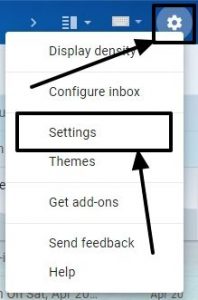
Étape 2 : Dansle'Paramètres'fenêtre, cliquez sur'Avancé'. Activer 'Volet d'aperçu' en cliquant sur'Activer'dans le bouton correspondant.
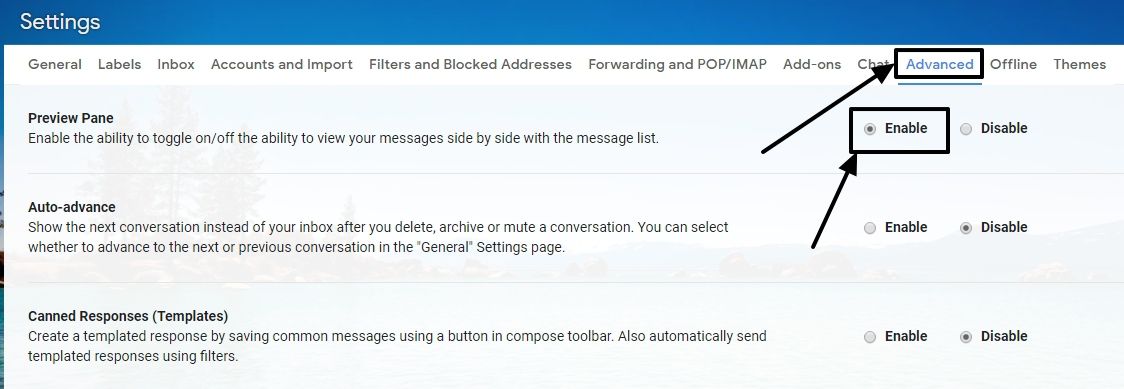
Étape 3 : faites défiler vers le bas,et cliquez sur 'Enregistrer les modifications' pour pouvoir voir l'aperçu du message sélectionné sur Gmail pour le Web.
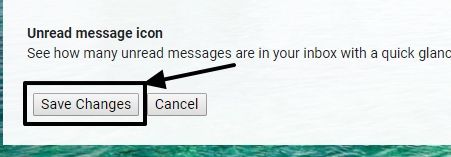
Étape 4 : La configuration est terminée.Ouvrez maintenant Gmail ou Google Mail et cliquez sur l'icône déroulante correspondant à la petite icône ci-dessous.
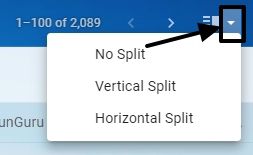
Étape 5 : Comme vous pouvez le voir, il existe trois options, c'est çaPas de partage', 'Division horizontale' et 'Division verticale'. No Split est celui par défaut. Les vues divisées horizontalement et verticalement sont présentées ci-dessous.
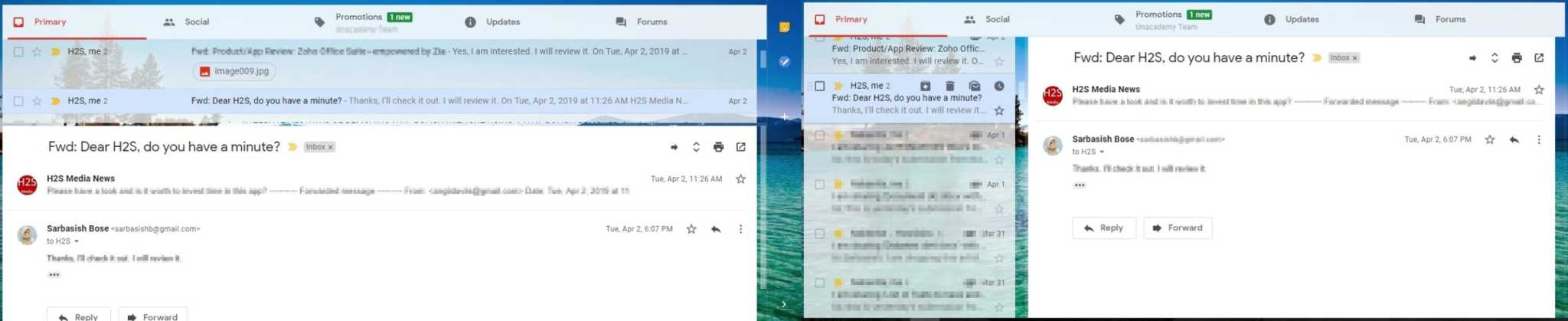
La vue divisée verticalement est sans aucun doute meilleure que la vue horizontale, et je ne pense pas qu'elle ait besoin d'explication, pourquoi. Vous pouvez facilement basculer entre le type de vue fractionnée que vous avez choisi et la vue sans division en cliquant sur l'icône suivante.
Étape 6 :Si à l'avenir tu veuxdésactiver le volet d'aperçu de Gmailpuis encore une fois, allez àParamètres->Avancéet sélectionnez l’option de désactivation indiquée devant le volet de visualisation.
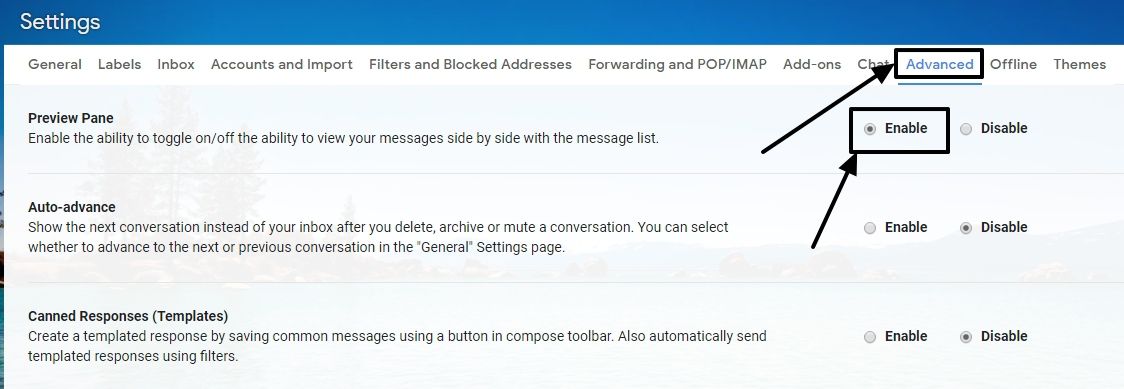
Dites adieu au bouton de retour de votre boîte de réception Gmail avec le volet d'aperçu très utile de votre boîte de réception Gmail. Non seulement l'affichage, mais vous pouvez également répondre aux conversations et transférer les e-mails directement à partir du volet d'aperçu. Ainsi, c'est vraiment cool d'avoir le volet d'aperçu toujours ouvert sur votre Gmail.
Il s’agissait donc d’un petit conseil pour rendre Gmail plus utile. J'espère que les informations vous ont été utiles. Avez-vous autre chose à dire ? N'hésitez pas à commenter la même chose ci-dessous.
Autres ressources utiles :